Halo, pembaca Sentigum semua! Artikel penjelasan kali ini kan membahas tentang Cara Download Video Instagram Reels.
Ada banyak metode yang bisa Anda coba untuk mengunduh video Reel atau video Instagram Reels.
Terlepas dari jenis platform yang digunakan, mengunduh video Reel bisa dilakukan lewat perangkat mobile maupun desktop.
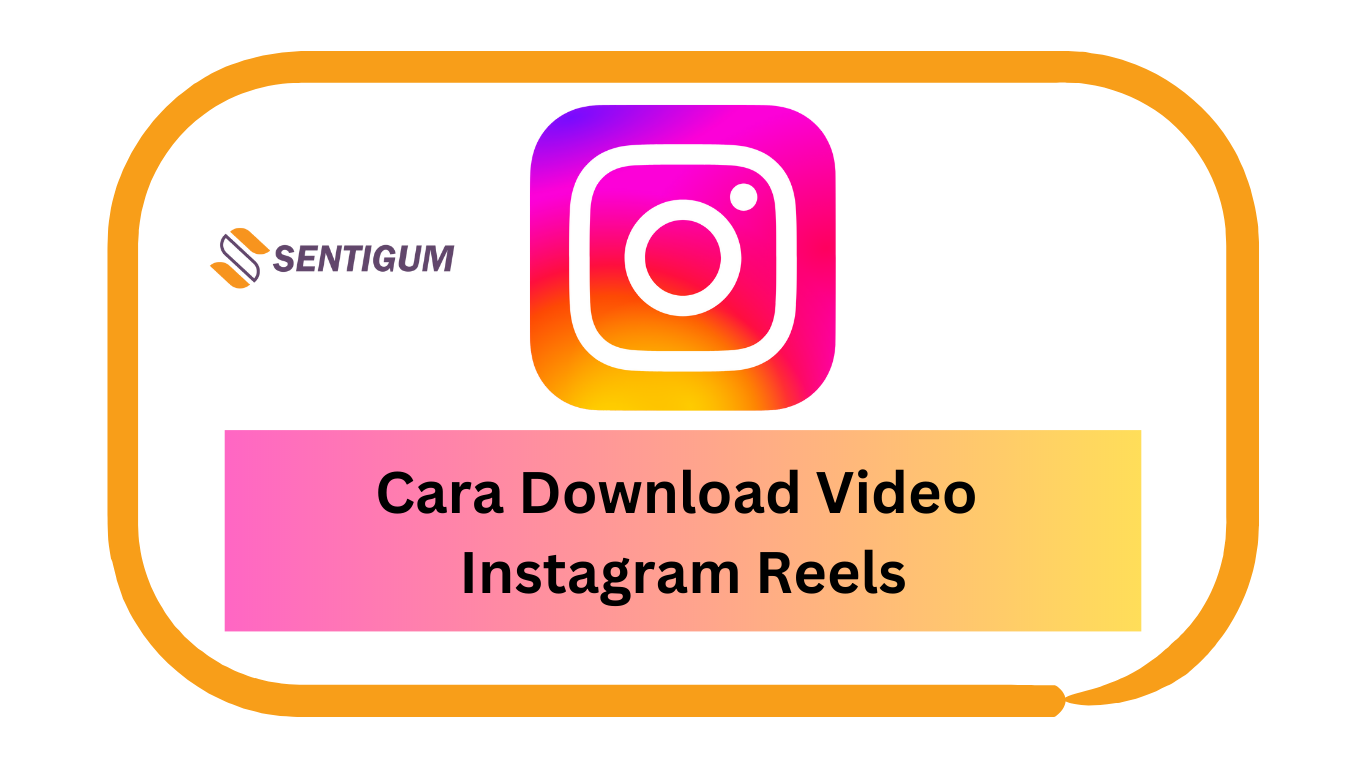
Cara Download Video Instagram Reels tidaklah sesulit yang Anda bayangkan.
Tanpa berlama-lama, berikut adalah 5 cara mengunduh video Instagram Reels di semua platform.
Cara Download Video Instagram Reels

Jika Anda hanya ingin mengunduh audio atau musik dari Instagram Reels, gunakan cara yang dijelaskan dalam artikel 4 Cara Download Audio/Musik dari Instagram Reels.
1. Simpan Video Reel di Akun Instagram
Di setiap video Reel, Instagram menyediakan opsi bagi Anda untuk menyimpannya. Ini mirip dengan fungsi bookmark.
Alih-alih mengunduh video dan menyimpannya di memori ponsel, video hanya akan disimpan secara lokal di akun Anda.
Video Reel yang disimpan menggunakan Cara Download Video Instagram Reels ini bisa diakses melalui menu Disimpan atau Saved.
Berikut langkah-langkahnya!
- Buka video Reel yang ingin Anda simpan.
- Ketuk tombol menu (ikon tiga titik horizontal) di samping kanan.

- Pilih menu Simpan. Pada tahap ini, video sudah tersimpan di akun Instagram Anda.

- Untuk mengakses/membuka video Reel yang sudah disimpan, buka halaman profil Anda kemudian ketuk tombol menu (ikon tiga garis horizontal) di kanan atas.

- Pilih menu Disimpan.

- Pilih folder Semua Postingan.

- Ketuk pada video untuk membukanya.

- Jika ingin menghapus video dari menu Disimpan, ketuk ikon bookmark di kanan bawah video.

2. Download Video Reel Sebelum Ditambahkan ke Cerita
Sebetulnya, terdapat opsi untuk mengunduh video Reel di aplikasi Instagram. Hanya saja, perlu sedikit trik untuk mengaksesnya.
Berikut ini Cara Download Video Instagram Reels sebelum ditambahkan ke Cerita atau Storie.
- Buka video Reel yang ingin Anda unduh.
- Ketuk tombol Send atau Kirim di samping kanan.

- Ketuk Tambahkan reel ke cerita Anda. Tidak perlu khawatir, di sini Anda tidak benar-benar menambahkan video Reel ke Cerita.

- Ketuk tombol Download di bagian atas.

- Anda dapat membatalkan Cerita dengan mengetuk tombol kembali pada ponsel kemudian pilih Hapus.
- Secara default, video Reel yang sudah diunduh akan disimpan di folder bernama Instagram. Anda dapat mengaksesnya dengan membuka galeri ponsel.

Download Video Reel di Android
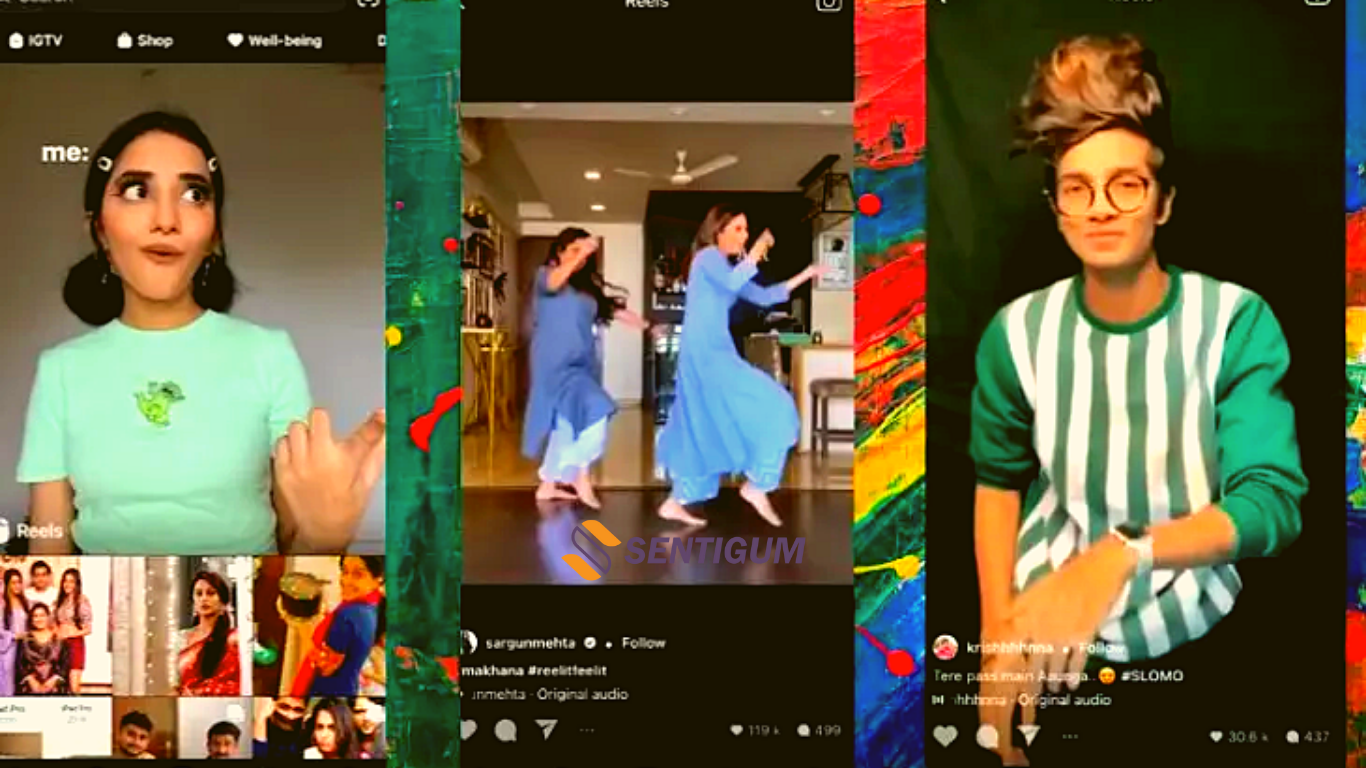
Di Android, tersedia banyak aplikasi yang dapat membantu Anda mengunduh video Reel. Salah satu yang cukup populer adalah Video downloader for Instagram, Reels, Story Saver.
Aplikasi ini tersedia secara gratis dengan nilai dan ulasan yang cukup baik di Play Store.
Berikut ini bagaimana Cara Download Video Instagram Reels yang harus Anda ketahui.
- Instal aplikasi Video downloader for Instagram, Reels, Story Saver.

- Buka video Reel yang ingin Anda unduh kemudian ketuk tombol menu (ikon tiga titik horizontal di samping kanan).

- Pilih menu Bagikan ke….

- Pilih Ahasave Downloader.

- Aplikasi Ahasave Downloader akan terbuka dan video akan langsung diunduh. Setelah proses unduh selesai, video akan disimpan di folder bernama Downloader_for_Instagram. Anda dapat mengaksesnya dengan membuka galeri ponsel.

Download Video Reel dengan Online Downloader
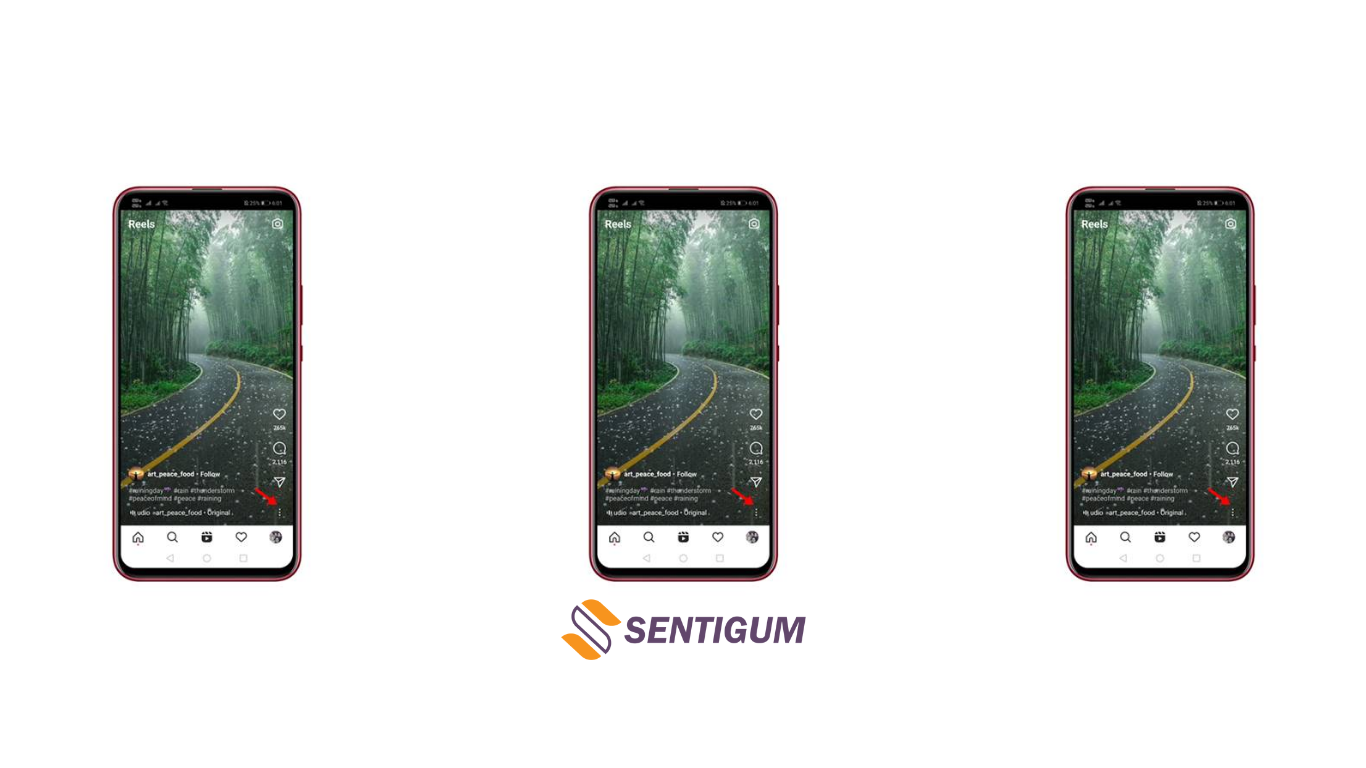
Berbeda dengan 3 cara sebelumnya, Cara Download Video Instagram Reels kali ini berlaku untuk semua platform. Anda dapat mempraktikkannya di perangkat mobile (Android, iOS) ataupun perangkat desktop.
Hapus bagian utm_source=ig_web_copy_link pada URL sebelum memproses video. Contoh, jika URL yang Anda salin adalah:
https://www.instagram.com/p/CTewzSqJInt/?utm_source=ig_web_copy_link
Buat menjadi:
https://www.instagram.com/p/CTewzSqJInt
Ada beberapa platform yang bisa Anda gunakan untuk Cara Download Video Instagram Reels ini, diantaranya:
1. Desktop
Di bawah ini langkah-langkahnya!
- Buka video Reel yang ingin Anda unduh.
- Klik tombol menu (ikon tiga titik horizontal) di kanan atas video.

- Pilih Copy link atau Salin tautan.

- Selanjutnya, kunjungi situs web iGram. Tempel tautan video di kotak Insert instagram link here kemudian klik Download.

- Tunggu beberapa saat, klik tombol Download .mp4 di bagian bawah.

2. Mobile
Gunakan prinsip yang sama seperti pada perangkat desktop di atas.
Berikut Cara Download Video Instagram Reels menggunakan perangkat mobile.
- Buka video Reel yang ingin diunduh kemudian ketuk tombol menu (ikon tiga titik horizontal) di samping kanan.
- Pilih Copy link atau Salin tautan. Selanjutnya, buka situs web iGram di browser, tempel tautan yang sudah disalin di kotak yang disediakan lalu ketuk tombol Download.
- Tunggu beberapa saat, klik tombol Download .mp4 di bagian bawah.
Situs web online downloader alternatif:
Download Video Reel Menggunakan Ekstensi Browser
Cara Download Video Instagram Reels terakhir untuk mengunduh video Reel di Instagarm adalah dengan menggunakan ekstensi browser.
1. Google Chrome
Untuk browser Google Chrome, gunakan ekstensi bernama Video Downloader for Web. Penggunannya pun cukup sederhana, setelah ekstensi diinstal, buka video Reel yang ingin diunduh kemudian klik ikon ekstensi di bagian atas, pilih DOWNLOAD.
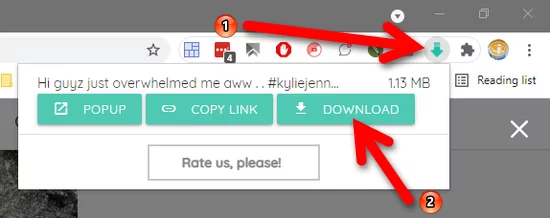
2. Mozilla Firefox
Bagi Anda pengguna browser Mozilla Firefox, gunakan ekstensi bernama Instab. Setelah diinstal, buka video Reel yang ingin diunduh.
Arahkan kursor mouse ke layar video kemudian klik Open post in a new tab to download or open this video di bagian atas video.
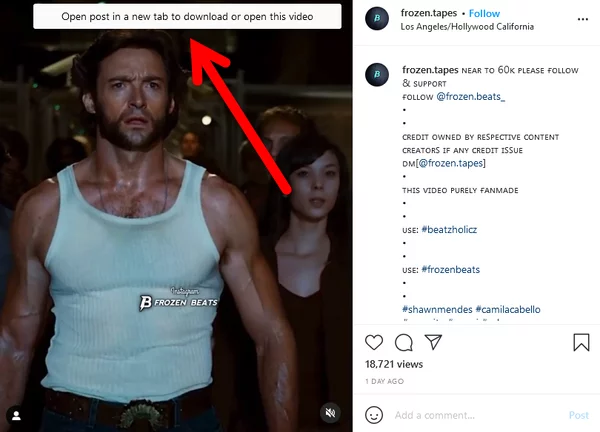
Video akan terbuka di tab baru, kembali arahkan kursor mouse ke layar video kemudian klik tombol Save yang muncul di bagian atas video.
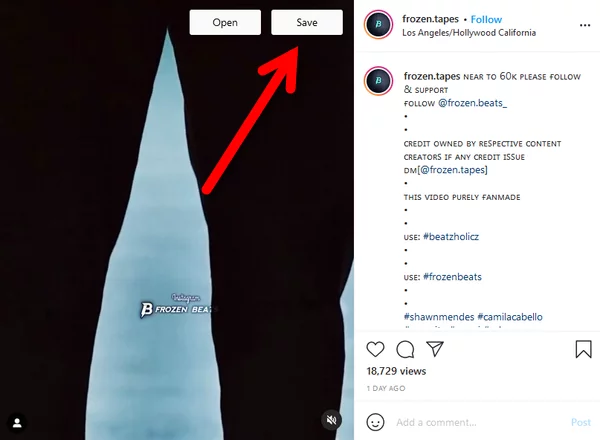
Kesimpulan
Sekian penjelasan Cara Download Video Instagram Reels yang bisa kami sampaikan. Selamat mencoba dan semoga berhasil ya!
Baca Juga:
- 4 Cara Download Audio atau Musik dari Instagram Reels
- Cara Melihat Riwayat Tontonan Reel di Instagram
- Cara Download Foto, Video, dan Story Instagram di Android
- 2 Cara Mengunggah Reels Instagram Lewat Komputer
- 2 Cara Membagikan Video Reel Lewat Pesan di Instagram
- 5 Cara Download Video Instagram Tanpa Aplikasi Super Mudah
- Cara Menambahkan Teks yang Menghilang ke Video Reel Instagram
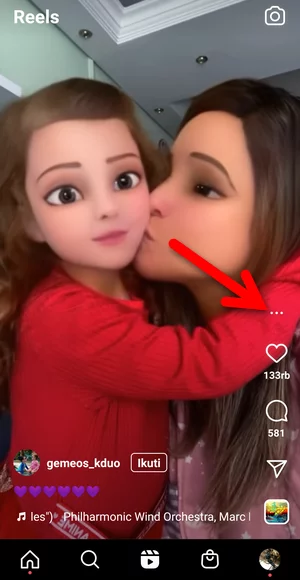
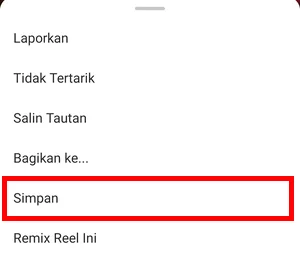
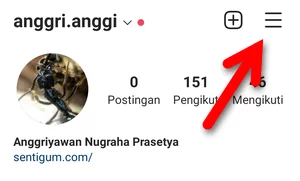
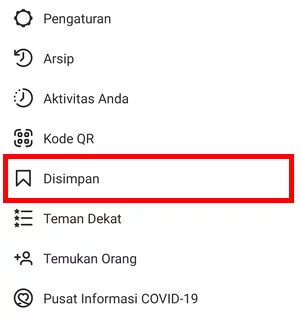
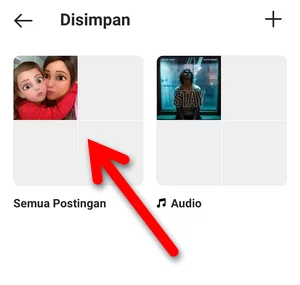
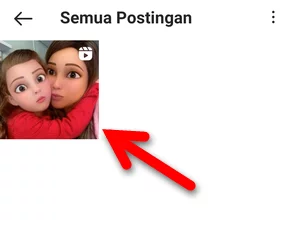
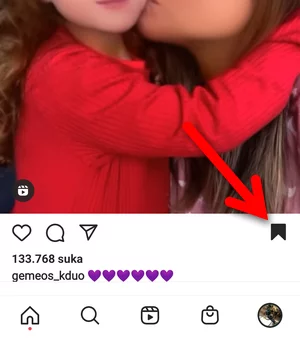
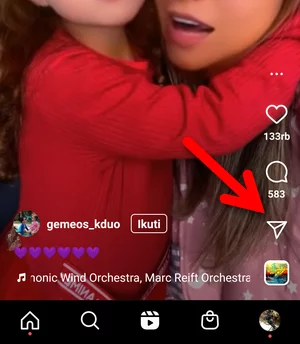
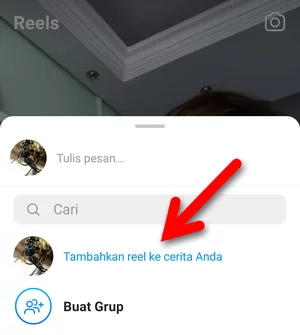
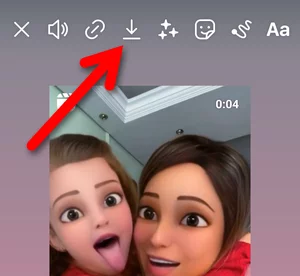
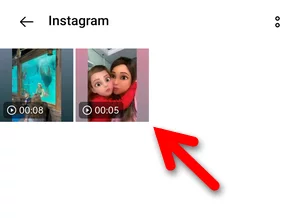
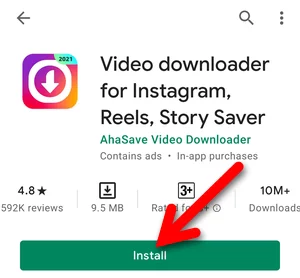
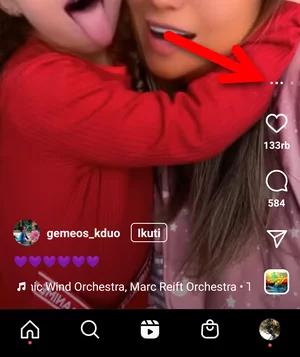
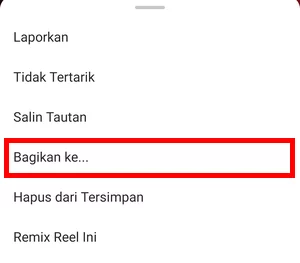
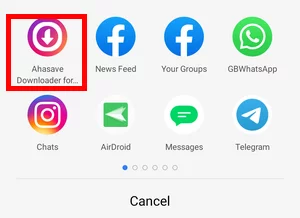
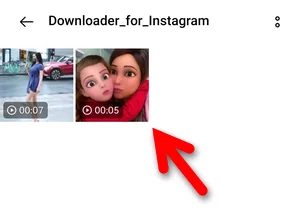
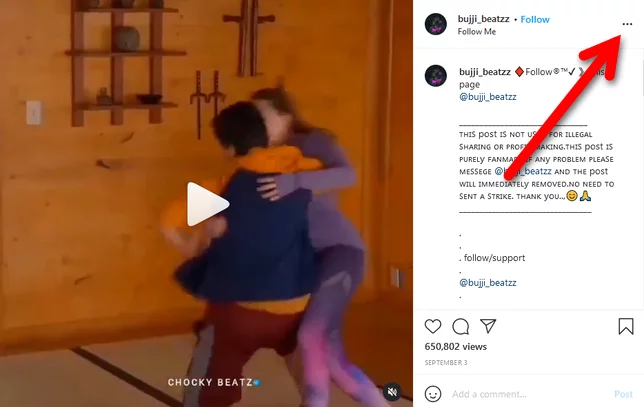
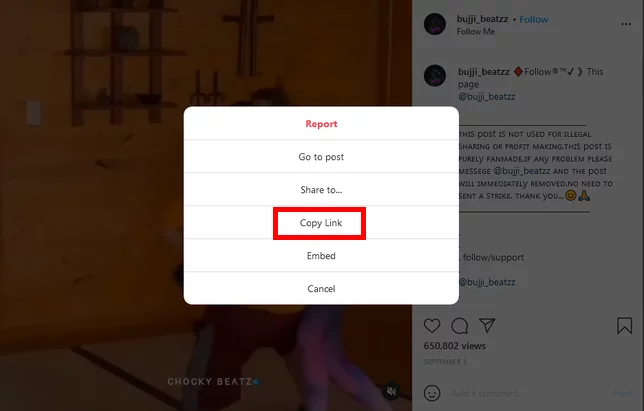
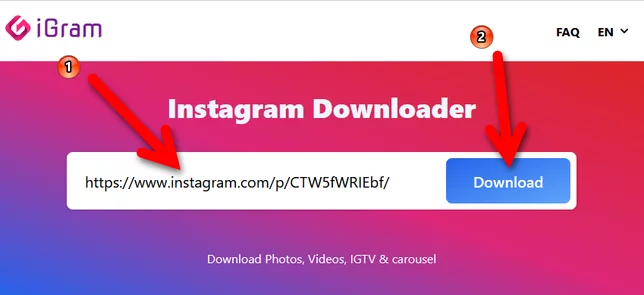
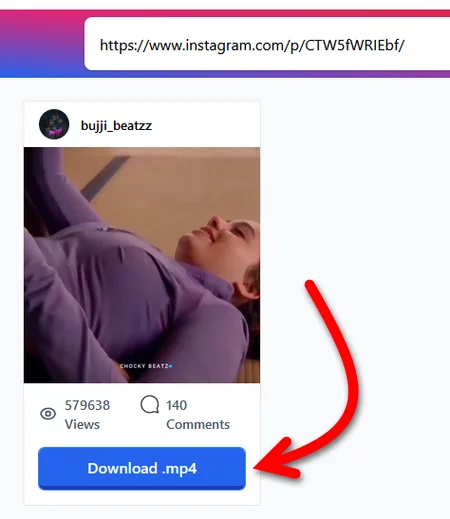
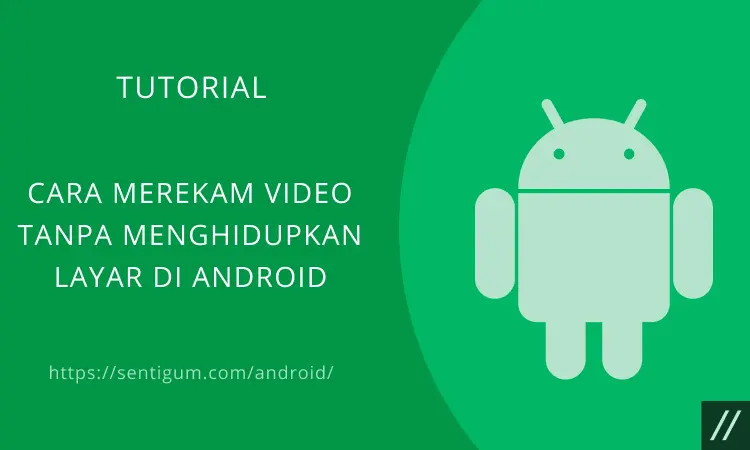
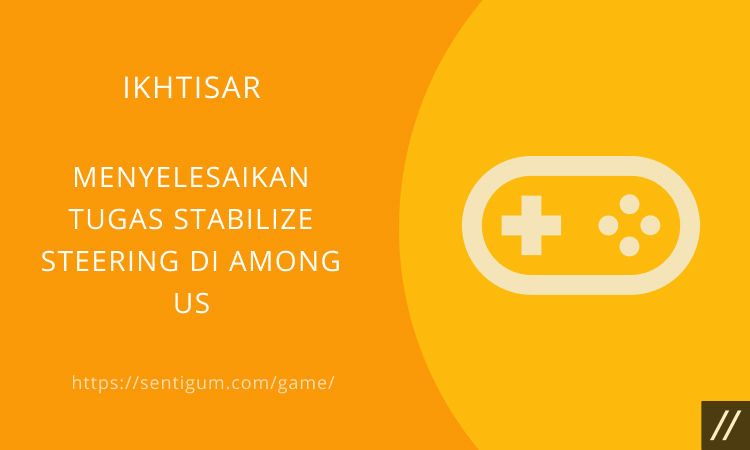
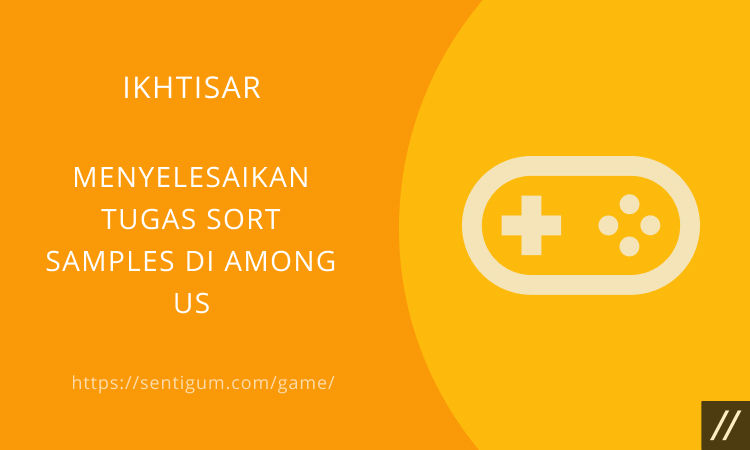
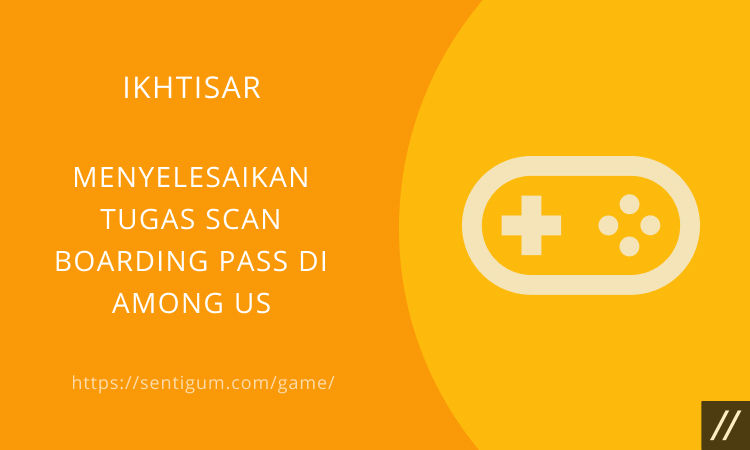
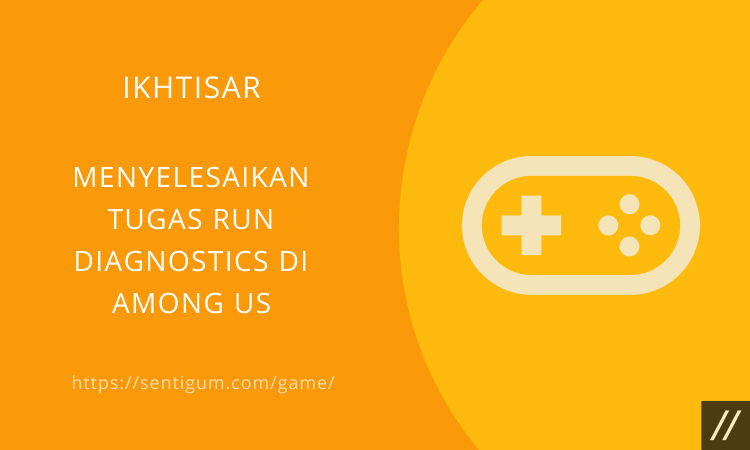
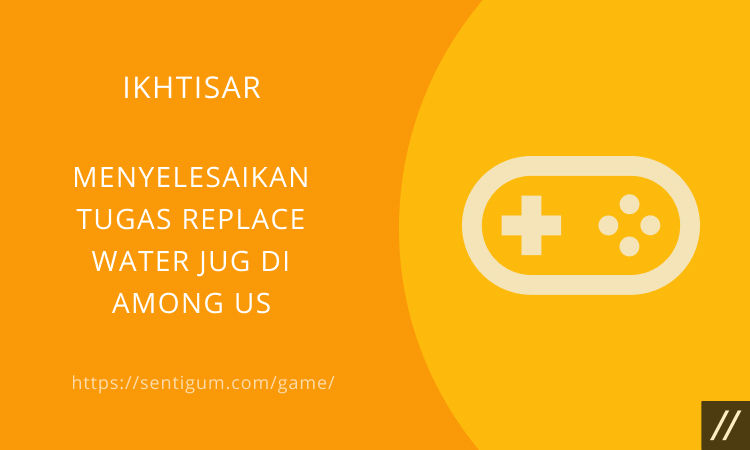
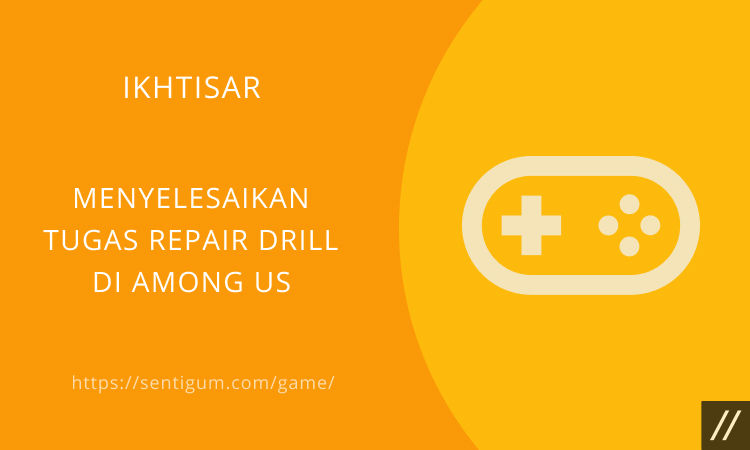
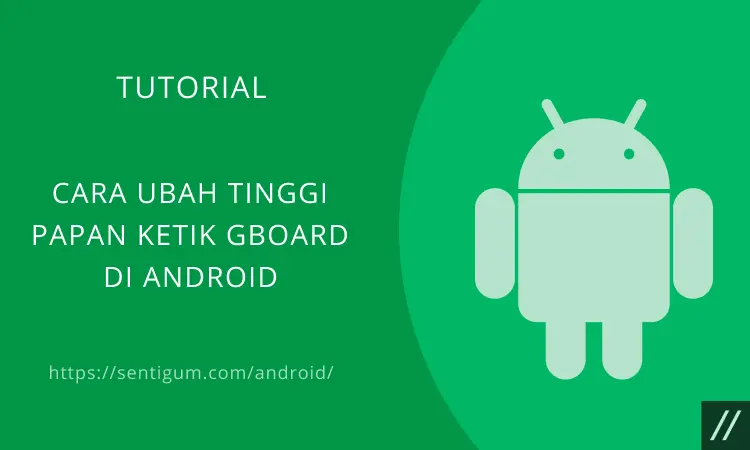

Nice information… Good job keep it up… Thanks for sharing. Biography